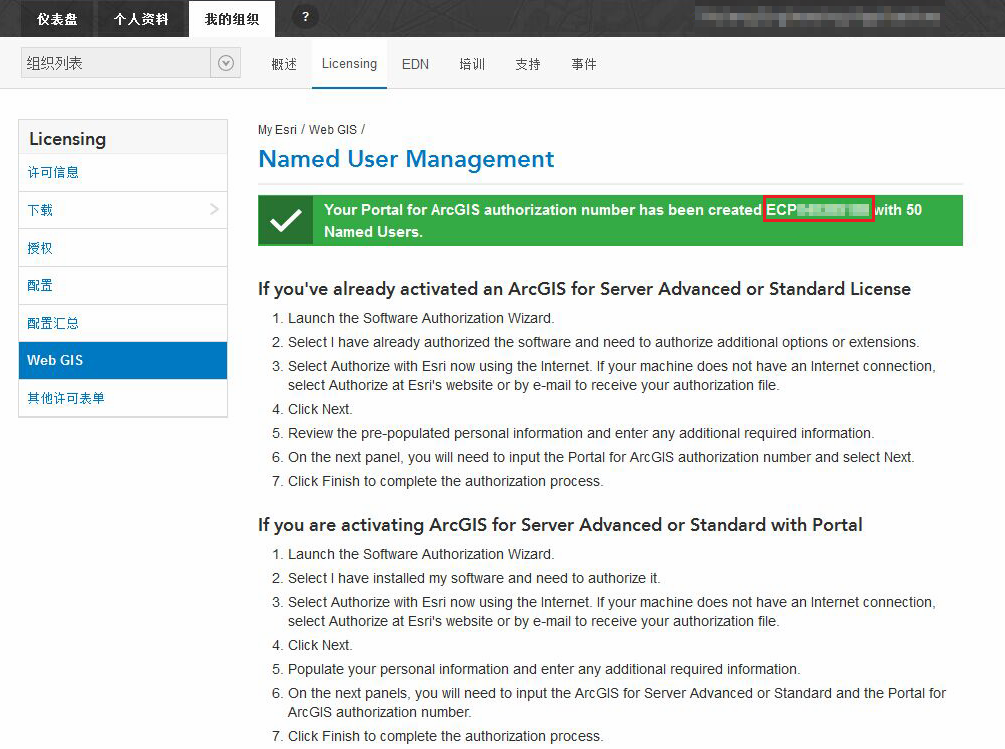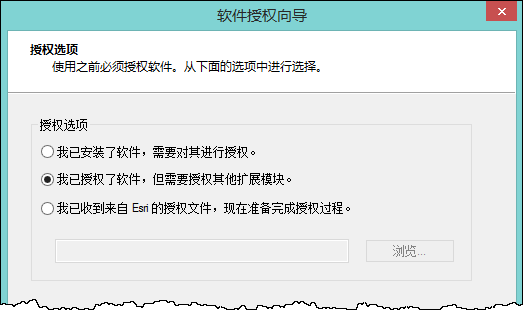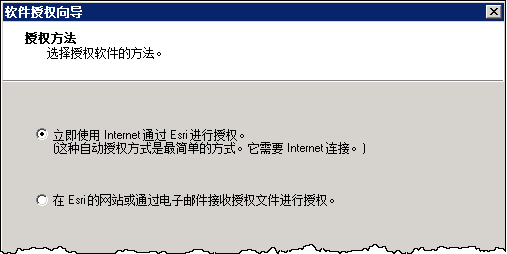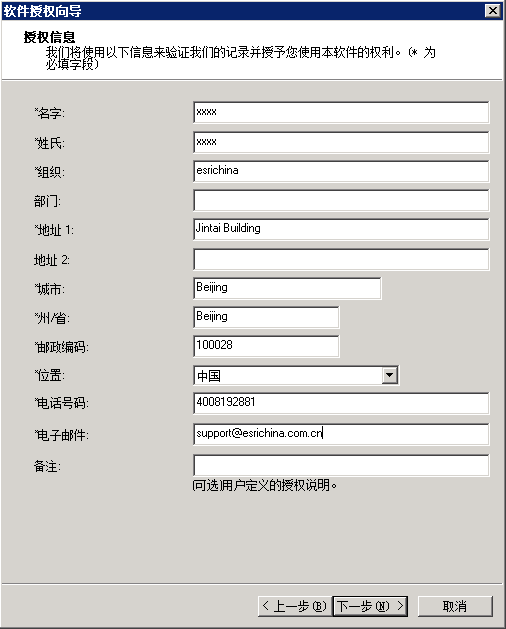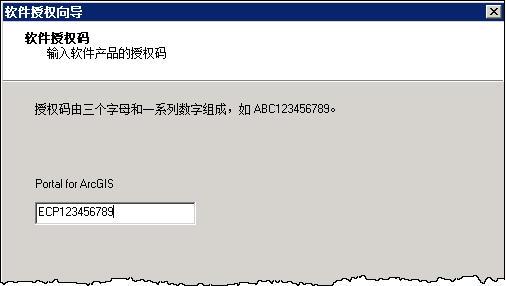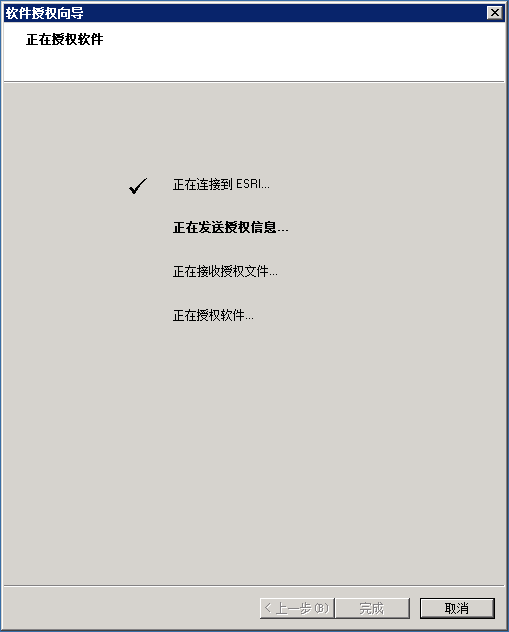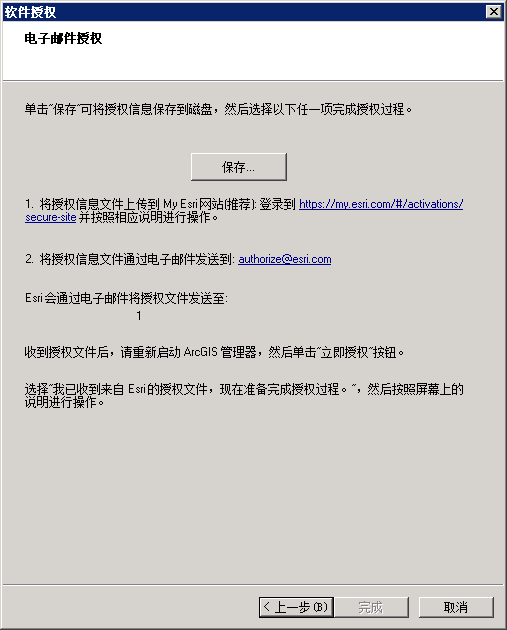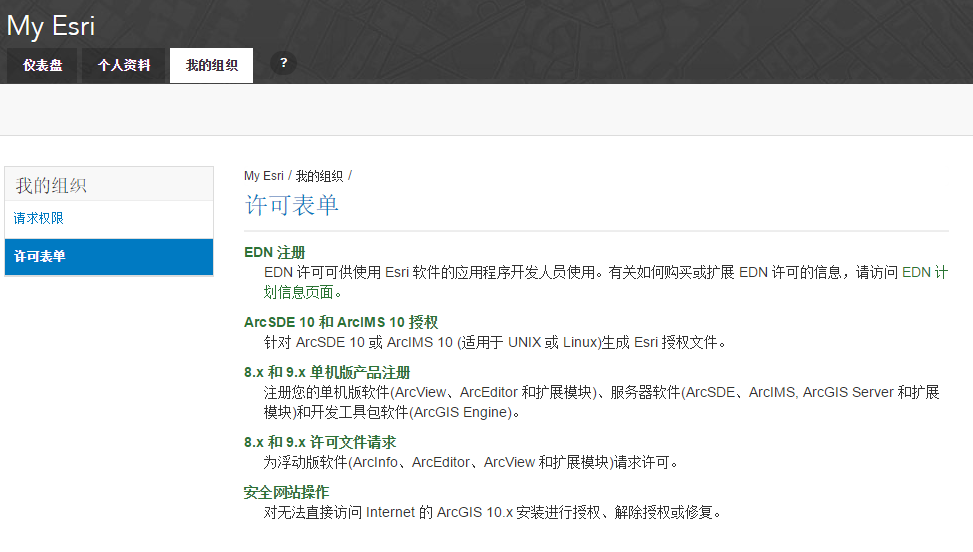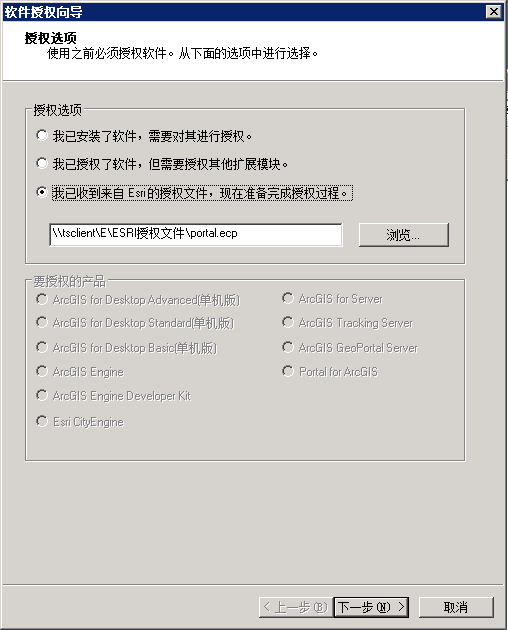Portal for ArcGIS 10.4安装部署指南(Windows)-第三部分-授权Portal
分享
1. 授权Portal for ArcGIS
购买ArcGIS产品后,您可以访问https://my.esri.com/#/webgis/named-users 网址,获取您组织的软件授权码。
使用桌面授权向导软件,您可以通过连接到 Internet 的方式完成授权,在不能连接外网的情况下,也可以通过访问网站/Email 的方式来完成授权。
授权步骤:
1) 启动软件授权向导 :
Windows 10、Windows 8、Windows Server 2012/R2
· 导航至应用程序页面,然后选择ArcGIS > Software Authorization。
Windows 7,Windows Server 2008/R2
· 菜单选择程序 > ArcGIS > Portal for ArcGIS > Software Authorization。
2) 选择“我已安装了软件,需要对其进行授权。”选项,单击下一步。
注:当您使用Windows 8或者Windows Server 2012/R2操作系统,ArcGIS Server与Portal是共用一个Software Authorization程序:
· 如果您已经激活了ArcGIS for Server 高级版或者标准版许可,要授权Portal,选择“我已授权了软件,但需要授权其他扩展模块。”选项,单击下一步。
· 如果您要授权高级版或者标准版的ArcGIS for Server和Portal,选择“我已安装了软件,需要对其进行授权。”选项,单击下一步。
3) 根据网络环境选择您的授权方式:
a. 如果您的机器可以连接Internet,选择“立即使用Internet通过Esri授权”,单击下一步,即通过Internet的方式注册许可。
b. 如果您的机器不能连接Internet,选择“在Esri的网站或通过电子邮件接收授权文件进行授权”,单击下一步,即通过网站或邮件的方式注册许可。
4) 填写注册信息,包括:用户姓名、地址、电话等,然后输入常用的Email 地址,单击下一步。其中,带有星号的是必填项目。
5) 选择对应的组织、行业等信息,点击下一步。
6) 填写从My Esri网站获取的ArcGIS for Portal的授权码,单击下一步。
注:当您在Windows 8或者Windows Server 2012/R2操作系统下,选择“我已授权了软件,但需要授权其他扩展模块。”选项来授权Portal,您需要在扩展模块中手动添加Portal的授权码。
7) 根据之前选择的授权方式:
a. 如果选择通过Internet的方式注册许可,系统将通过网络, 自动向 ESRI 的许可服务器提交注册信息,完成授权。
b. 如果选择通过访问网站/Email 来完成授权,生成一个包含要授权机器的信息和授权的许可信息的文本文件 Authorize.txt,保存文件到本地。
8) 采用网站/Email授权还需进行以下步骤:
a. 访问https://my.esri.com/#/ 获得注册文件:
将Authorize.txt文件转移至可以上网的计算机,并访问https://my.esri.com/#/ ,在我的组织—许可表单选项中,选择安全网站操作,上传Authorize.txt,并下载返回的文件。
将下载的文件后缀改为.ecp,转移至需要授权的计算机,双击运行*.ecp文件,单击下一步,完成授权。
b. 通过 Email 完成授权:
将 Authorize.txt 文件转移至可以上网的电脑, 并发送邮件至authorize@esri.com 。 由于生成的文本文件中包含了邮件内容,所以不需要另外填写。将 Authorize.txt 作为附件添加,主题默认为 Authorization Request,点击发送。
一般在10分钟之内,收到 ESRI 的 Email 回执。
下载*.dat 文件,将后缀名更改为.ecp,然后双击运行,完成授权。
相关链接:
1)Portal for ArcGIS 10.4安装部署指南(Windows)-第一部分-验证系统需求
2)Portal for ArcGIS 10.4安装部署指南(Windows)-第二部分-安装Portal
3)Portal for ArcGIS 10.4安装部署指南(Windows)-第三部分-授权Portal
4)Portal for ArcGIS 10.4安装部署指南(Windows)-第四部分-创建Portal
5)Portal for ArcGIS 10.4安装部署指南(Windows)-第五部分-安装Web Adaptor
6)Portal for ArcGIS 10.4安装部署指南(Windows)-第六部分-配置Portal与Web Adaptor
7)Portal for ArcGIS 10.4安装部署指南(Windows)-第七部分-Portal与Server集成
8)Portal for ArcGIS 10.4安装部署指南(Windows)-第八部分-Portal简单使用
购买ArcGIS产品后,您可以访问https://my.esri.com/#/webgis/named-users 网址,获取您组织的软件授权码。
使用桌面授权向导软件,您可以通过连接到 Internet 的方式完成授权,在不能连接外网的情况下,也可以通过访问网站/Email 的方式来完成授权。
授权步骤:
1) 启动软件授权向导 :
Windows 10、Windows 8、Windows Server 2012/R2
· 导航至应用程序页面,然后选择ArcGIS > Software Authorization。
Windows 7,Windows Server 2008/R2
· 菜单选择程序 > ArcGIS > Portal for ArcGIS > Software Authorization。
2) 选择“我已安装了软件,需要对其进行授权。”选项,单击下一步。
注:当您使用Windows 8或者Windows Server 2012/R2操作系统,ArcGIS Server与Portal是共用一个Software Authorization程序:
· 如果您已经激活了ArcGIS for Server 高级版或者标准版许可,要授权Portal,选择“我已授权了软件,但需要授权其他扩展模块。”选项,单击下一步。
· 如果您要授权高级版或者标准版的ArcGIS for Server和Portal,选择“我已安装了软件,需要对其进行授权。”选项,单击下一步。
3) 根据网络环境选择您的授权方式:
a. 如果您的机器可以连接Internet,选择“立即使用Internet通过Esri授权”,单击下一步,即通过Internet的方式注册许可。
b. 如果您的机器不能连接Internet,选择“在Esri的网站或通过电子邮件接收授权文件进行授权”,单击下一步,即通过网站或邮件的方式注册许可。
4) 填写注册信息,包括:用户姓名、地址、电话等,然后输入常用的Email 地址,单击下一步。其中,带有星号的是必填项目。
5) 选择对应的组织、行业等信息,点击下一步。
6) 填写从My Esri网站获取的ArcGIS for Portal的授权码,单击下一步。
注:当您在Windows 8或者Windows Server 2012/R2操作系统下,选择“我已授权了软件,但需要授权其他扩展模块。”选项来授权Portal,您需要在扩展模块中手动添加Portal的授权码。
7) 根据之前选择的授权方式:
a. 如果选择通过Internet的方式注册许可,系统将通过网络, 自动向 ESRI 的许可服务器提交注册信息,完成授权。
b. 如果选择通过访问网站/Email 来完成授权,生成一个包含要授权机器的信息和授权的许可信息的文本文件 Authorize.txt,保存文件到本地。
8) 采用网站/Email授权还需进行以下步骤:
a. 访问https://my.esri.com/#/ 获得注册文件:
将Authorize.txt文件转移至可以上网的计算机,并访问https://my.esri.com/#/ ,在我的组织—许可表单选项中,选择安全网站操作,上传Authorize.txt,并下载返回的文件。
将下载的文件后缀改为.ecp,转移至需要授权的计算机,双击运行*.ecp文件,单击下一步,完成授权。
b. 通过 Email 完成授权:
将 Authorize.txt 文件转移至可以上网的电脑, 并发送邮件至authorize@esri.com 。 由于生成的文本文件中包含了邮件内容,所以不需要另外填写。将 Authorize.txt 作为附件添加,主题默认为 Authorization Request,点击发送。
一般在10分钟之内,收到 ESRI 的 Email 回执。
下载*.dat 文件,将后缀名更改为.ecp,然后双击运行,完成授权。
相关链接:
1)Portal for ArcGIS 10.4安装部署指南(Windows)-第一部分-验证系统需求
2)Portal for ArcGIS 10.4安装部署指南(Windows)-第二部分-安装Portal
3)Portal for ArcGIS 10.4安装部署指南(Windows)-第三部分-授权Portal
4)Portal for ArcGIS 10.4安装部署指南(Windows)-第四部分-创建Portal
5)Portal for ArcGIS 10.4安装部署指南(Windows)-第五部分-安装Web Adaptor
6)Portal for ArcGIS 10.4安装部署指南(Windows)-第六部分-配置Portal与Web Adaptor
7)Portal for ArcGIS 10.4安装部署指南(Windows)-第七部分-Portal与Server集成
8)Portal for ArcGIS 10.4安装部署指南(Windows)-第八部分-Portal简单使用